みなさん、メールソフト(メーラー)って何使ってますか?
家やスマホではGmailという方も多いと思いますが、
会社ではOutlook(アウトルック)という方が多いのではないでしょうか?
そんなあなたに朗報です。
あなたの仕事、まだまだ早くなりますよ!
メールは仕事では欠かせないツールの一つ。
というよりも最も欠かせないツール。
今回は会社員のあなたがOutlookを使いこなすべき理由とおすすめ時短技5選を紹介します。
あなたがOutlookを使いこなすべき理由
まずは会社員のあなたがOutlookを使いこなすべき理由を説明します。
使いこなすべき理由①:起動している時間が最も長い
みなさんが会社で一番使うソフトはなんですか?
- 表計算やグラフ作成に便利なExcel(エクセル)?
- 報告書を書けるWord(ワード)?
- プレゼンテーションにつかうPower Point(パワーポイント)?
- データを管理するAccess(アクセス)?
違います。
断言します。
メール の送受信・予定表の管理に使うOutlook(アウトルック)
会社で最も使うソフトはメールを扱う「アウトルック」です。
多くの方は、朝会社に出勤してから帰るまでの時間ずっと起動させたままではありませんか?
この最も起動時間が長く、使用頻度も高いツールを使いこなさない手はありません。
使いこなすべき理由②:最も多くの人が使っている。
Outlookは会社のほぼ全員が使います。
上で示したようなエクセルやワード、パワーポイントといったソフトは管理職になるとどんどん使わなくなって行く傾向があります。
その点、アウトルックはどうでしょう?
配属されたばかりの新入社員から会社のトップである社長まで、全員が使うといっても過言ではありません。
エクセルなどに比べて、効率化するためのスキルを覚えてさえしまえばずっと使える。
これがアウトルックを使いこなすべき理由と言わずしてなんと言うのでしょう。
ぜひ、みなさんもアウトルックを使いこなして仕事のスピードアップを図りましょう。
【Outlook時短技】おすすめ5選
でもみなさん思うかもしれません。
「いやいや、メール送って、スケジュール取るだけでしょ?そんなに効率化になる?」
今からお伝えする技を使えば誰でもアウトルックにかかる時間を減らすことができます。
おすすめ①:メールと予定表の切り替え「Ctrl」+「1」/「2」
会社でOutlookを使われている方は、メールだけでなく予定の管理をされている方も多いはず。
そんなあなたは、メール画面と予定表画面の切り替えを幾度となく行っているのです。
- マウスを持つ
- 「予定表」の部分にカーソルを動かす
- クリックする
- また、マウスを持つ
- 「メール」の部分にカーソルを動かす
- クリックする
小さな動作に見えますが、積み重ねるとどれだけの距離マウスを動かすことになるか・・・
メールと予定表の切り替えは2つのショートカットを覚えるだけ!
「メール」への切り替え :「Ctrl」+「1」
「予定表」への切り替え :「Ctrl」+「2」
これさえ覚えれば、キーボードから手を話すことなく、メールと予定表の画面を切り替えることができます。
おすすめ②:メール送信にマウスはいらない「Ctrl」+「Enter」
つづいても便利なショートカットキーの紹介です。
メールを送信するときわざわざ「送信」ボタンまでマウスを移動させちゃだめですよ!
メールの送信 :「Ctrl」+「Enter」
このショートカットキーを覚えれば、文章を書き終わったあとにスムーズにメール送信することができます。
おすすめ③:即座に検索「Ctrl」+「E」
会社員の方は大量のメールの中からお目当てのメールを探す機会も多いと思います。
そんな方に役立つショートカットキーがこちら。
検索画面に即座に移動 :「Ctrl」+「E」
このショートカットキーを押せばすぐに検索画面に移動することができます。
そしてさらに覚えていただきたいのが検索条件の活用です。
検索ボックスで以下のように書いていただくと、検索条件を簡単に絞り込めます。
- 「from:人の名前」:メールの送信者を指定することができます。
- 「hasattachment:yes」:添付ファイルがあるメールに絞り込みます。
- 「to:人の名前」 :メールの送信相手を指定することができます。
これらを活用すれば、お目当てのメールにたどり着く時間もぐんと早くなります。
おすすめ④:面倒なメール転送作業を自動化「クイック操作」
部下を抱える上司のみなさん。
メールの転送作業ってめんどくさくありませんか?
そんなときは「クイック操作」を活用すると面倒なメール転送作業が1クリックで行えるようになります。
一度登録さえしてしまえば、あとはずっと1クリック。
詳しくは以下の記事で紹介しています。

おすすめ⑤:何回「ありがとうございます」を書くの?「辞書登録」
「いつもお世話になります。」
「ありがとうございます。」
「よろしくおねがいします。」
会社員の方なら毎日のように書く文章ではないでしょうか?
純粋なアウトルックの技ではありませんが、メールでよく使う文章を辞書登録すれば、メールを書くスピードは劇的に早くなります。
たとえば「いつもお世話になります」という言葉を「いつ」と入力するだけで、変換できるようになります。
登録方法もとっても簡単。
日本語入力が可能な状態で、「Ctrl」+「F7」を押し、「単語」の欄に登録したい単語、「よみ」の欄に入力する文字をそれぞれ入力し、登録ボタンを押すだけ。
詳しいやり方はおすすめ単語は以下の記事で紹介しています。

まとめ
いかがでしたでしょうか?
実際はまだまだアウトルックの時短技は豊富にあります。
なので、今回は会社員がよく使う動作に役立つおすすめ5選を紹介しました。
みなさんもアウトルックの時短技を覚えて、仕事の効率化をすすめましょう!
今後もどんどん役立つ時短ワザを紹介していきたいと思います。
最後まで読んでいただきありがとうございました。
以上です。

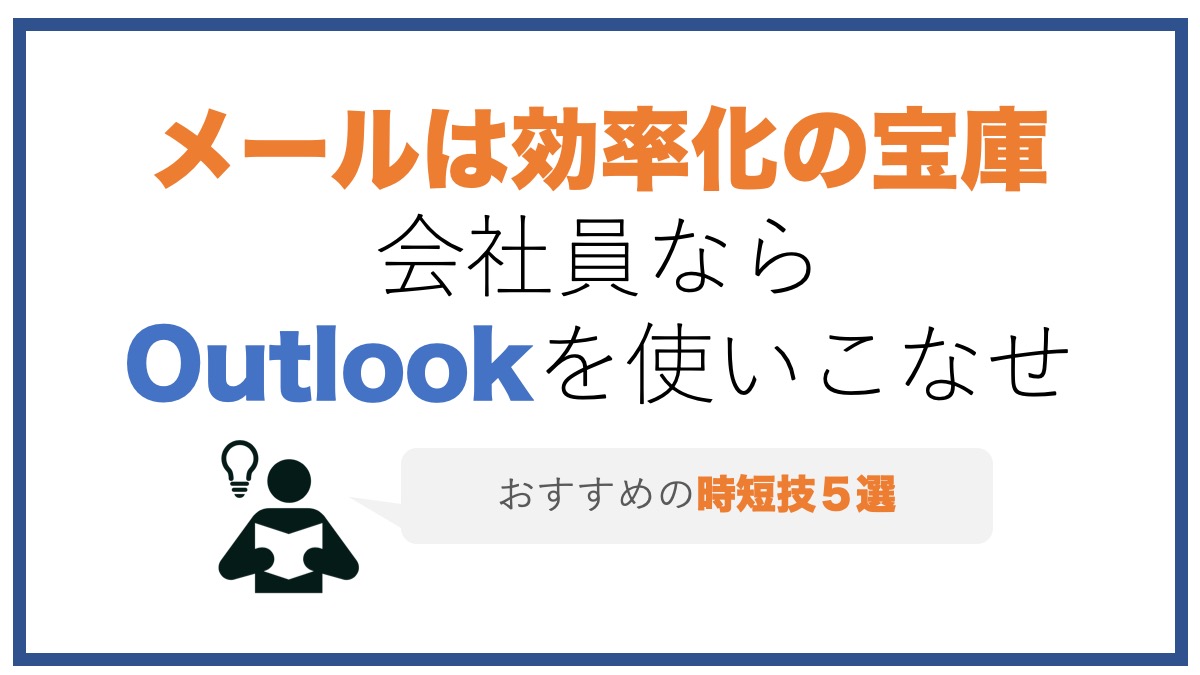
コメント